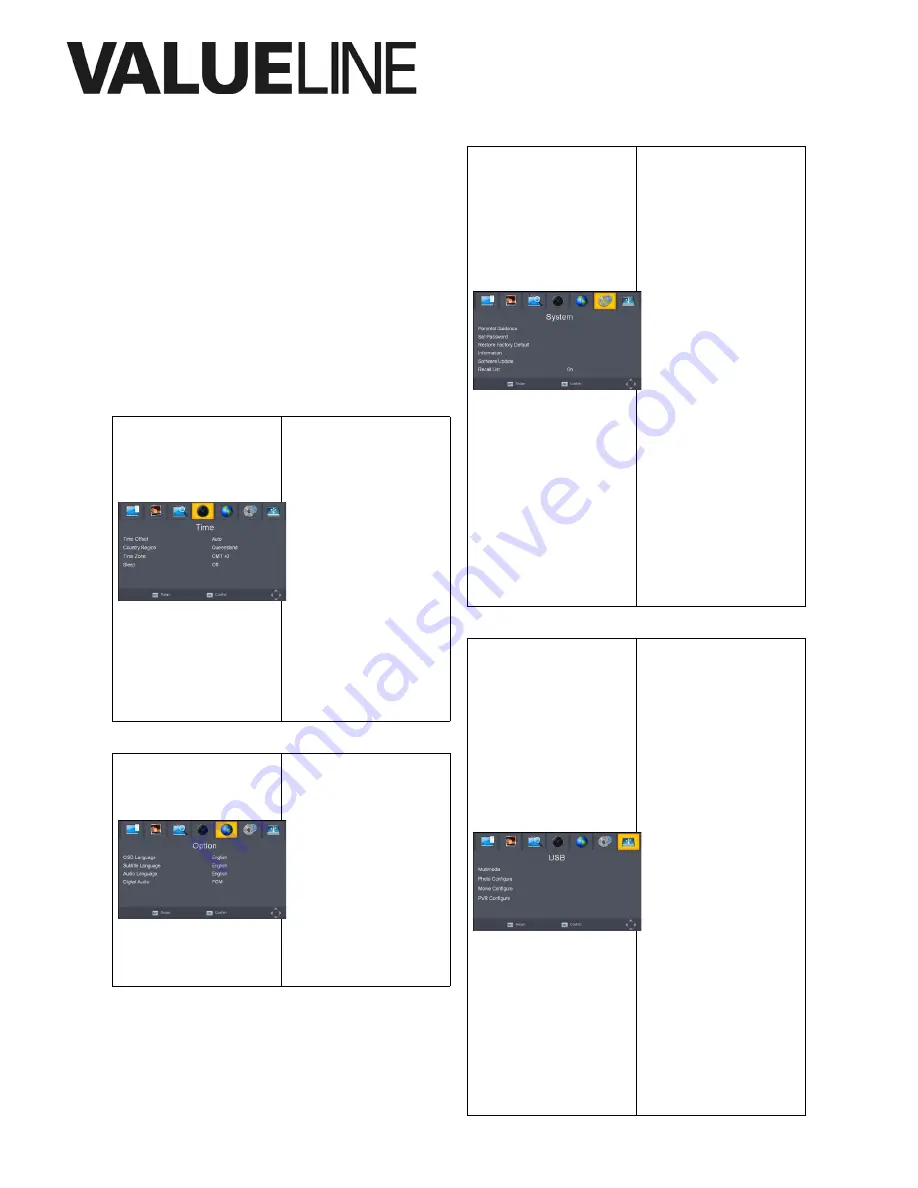
42
42
Italiano
“DB Management”
Premere il pulsante Passa a per visualizzare i transponder del satellite o tornare
all'elenco dei satelliti.
•
“Add transponder”: Premere il pulsante rosso per aggiungere un nuovo
transponder. Nota: Non è possibile salvare un transponder esistente sotto lo
stesso satellite.
•
“Edit transponder”: Premere il pulsante verde per modificare il transponder.
Nota: Non è possibile salvare un transponder esistente sotto lo stesso
satellite.
•
“Delete transponder”: Premere il pulsante giallo per eliminare il transponder.
Premere il pulsante OK per confermare.
“Single Transponder Scan”:
Premere il pulsante blu per accedere al menu. Dopo avere configurato le
impostazioni, premere il pulsante OK per avviare la scansione.
“Multi-Transponder Scan”:
Premere il pulsante OK per selezionare i transponder. Premere il pulsante blu per
accedere al menu. Dopo avere configurato le impostazioni, premere il pulsante
OK per avviare la scansione.
“Time”
Configurare le impostazioni dell'ora:
1. Selezionare la voce di menu.
2. Configurare le impostazioni.
3. Premere il pulsante OK.
4. Premere il pulsante Esci per
uscire dal menu.
"Compensazione oraria": Selezionare
“Auto” o “Manual” per impostare la
differenza GMT.
“Country Region”: Se “Time Offset”
è impostata su “Auto”, selezionare una
regione.
“Time Zone”: Se “Time Offset” è impostata
su “Manual” selezionare un fuso orario.
“Sleep”: Selezionare “On” o “Off”.
Nota: Se l'opzione è impostata su “On”,
il dispositivo entra in modalità di
sospensione dopo 0-12 ore. Premere
il pulsante on/standby per uscire dalla
modalità di sospensione.
“Option”
Configurare le impostazioni dell'opzione:
1. Selezionare la voce di menu.
2. Configurare le impostazioni.
3. Premere il pulsante OK.
4. Premere il pulsante Esci per
uscire dal menu.
“OSD Language”: Selezionare la lingua
OSD.
“Subtitle Language”: Selezionare la
lingua dei sottotitoli.
“Audio Language”: Selezionare la lingua
dell'audio.
“Digital Audio”: Selezionare la modalità
di uscita audio digitale.
“System”
Configurare le impostazioni di
sistema:
1. Selezionare la voce di menu.
2. Configurare le impostazioni.
3. Premere il pulsante OK.
4. Premere il pulsante Esci per
uscire dal menu.
“Parental Guidance”: Consente di
limitare l'accesso ai canali non adatti
per i bambini. Per bloccare il canale,
immettere la password.
“Set Password”: Consente di modificare
la password per i programmi bloccati.
Immettere la vecchia password, seguita
dalla nuova password. Per confermare,
immettere nuovamente la password.
“Restore Factory Default”: Immettere
la password e premere il pulsante OK
per tornare alle impostazioni di fabbrica.
Tutti i canali e le impostazioni saranno
cancellati.
“Information”: Consente di visualizzare
le informazioni sul modello, l'hardware
e il software.
“Software Update”:
•
Consente di abilitare o disabilitare
la funzione Over Air Download (OAD).
•
Aggiornare il software tramite USB.
“Recall List”:
•
Abilitare o disabilitare la funzione
Recall list.
“USB”
Configurare le impostazioni USB:
1. Selezionare la voce di menu.
2. Configurare le impostazioni.
3. Premere il pulsante OK.
4. Premere il pulsante Esci per
uscire dal menu.
“Multimedia”:
• Fare riferimento alla sezione
“Multimedia” nella pagina successiva.
“Photo Configure”:
• “Slide Time”: Impostare l'intervallo
della presentazione.
• “Slide Mode”: Impostare l'effetto
della presentazione.
• “Aspect Ratio”: Visualizzare la foto
con il rapporto aspetto originale.
• “Discard”: Visualizzare la foto in
modalità a schermo intero.
“Movie Configure”:
• “Subtitle Specific”:
“Small“ / “Normal“ / “Big“: Visualizzare
i sottotitoli in modalità piccola,
normale o grande.
• “Subtitle BG”:
- “White“ / “Transparent“ / “Gray“ /
“YellowGreen“: Visualizzare i sottotitoli
con sfondo bianco, trasparente, grigio
o giallo-verde.
• “Subtitle FontColor”:
- “Red“ / “Blue“ / “Green“: Visualizzare
i sottotitoli in rosso, blu o verde.
“PVR Configure”:
• “Record Device”: Selezionare il
disco per la registrazione.
• “Format”: Formattare il disco
selezionato.






























